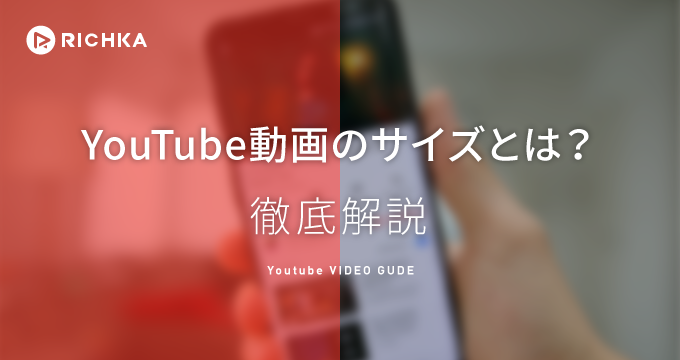
marketing
2021年03月25日(公開: 2020年09月16日)
YouTubeにアップロードできる動画のサイズは?投稿できない原因や対処法も紹介!
無料:動画広告攻略100のテクニック集
YouTubeに動画を投稿するときの、お勧めの動画のサイズなどをご存じですか?より高画質の動画を、デバイスが変わっても全画面をきれいに表示するには、規定のサイズやルールがあります。
YouTube動画で推奨されているサイズは以下の通りです。
- 時間:12時間以内
- 容量:128GB以内
- アスペクト比:16:9
- 解像度:240p〜2160p
初期設定では15分以内で、2GBまでしか動画を投稿することはできません。アカウントの確認をおこなうことで、15 分を超える長さの動画をアップロードできます。
ここでは、YouTube動画の推奨サイズのほか、規定範囲内なのに、投稿できない場合の原因や対処法を紹介します。
目次
YouTube動画の推奨サイズは?
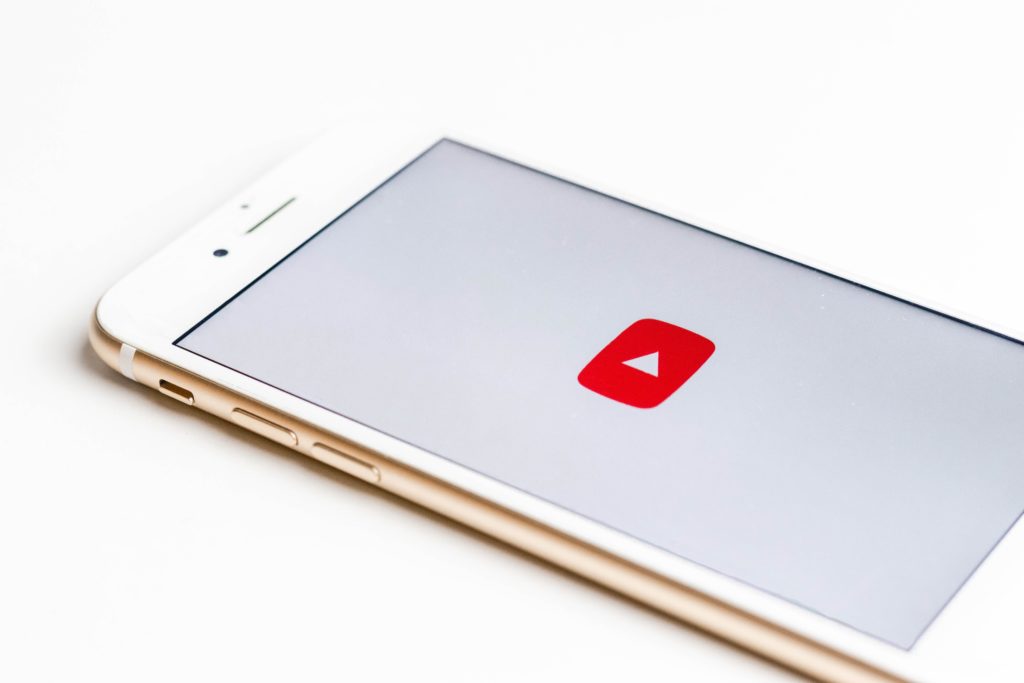
YouTubeに投稿できる動画にはいくつかの規定があり、推奨している内容の動画を投稿することが最も品質高く投稿できる方法です。動画を投稿する際に注意するべき規定は以下の通りです。投稿が初めての方は必ず全てチェックするようにしましょう。
- 投稿できる動画の時間と容量
- 推奨されるアスペクト比
- 推奨される解像度
- 投稿できるファイル形式
- 表示のされ方
特に投稿できるファイル形式や容量を間違えると面倒なので、作成する前に必ず規定の動画になるか考えるようにしてください。
アップロードできる動画の時間と容量

投稿する際に特に気をつけなければならないのが、時間と容量です。推奨しているのは以下の通りです。
- 時間:12時間以内
- 容量:128GB以内
これ以上に長い動画や容量の大きい動画は投稿することはできません。長さが12時間を超えることはほとんどないかと思いますが、容量が128GBを超える可能性はあります。
4Kを超えた8Kの動画で時間も長い動画では超えてしまうかもしれません。フルHDの動画では20時間以上で128GBを超える可能性があるので、高画質動画を撮影しない方は容量も大丈夫でしょう。
ちなみに初期設定では15分以内で、2GBまでしか投稿することはできないので、チャンネルを立ち上げたらすぐに設定を変更するようにしましょう。
「出典:https://support.google.com/youtube/answer/71673?hl=ja&co=GENIE.Platform=Desktop」
推奨されるアスペクト比

アスペクト比とは画面の縦の大きさと横の大きさの比率のことで、SNSプラットフォームごとに推奨しているアスペクト比は異なります。推奨しているのは16:9の横長の動画で、スマートフォンを横画面にすることで自然と見ることができる大きさが好ましいです。
TikTokやインスタグラムのストーリーズなどは縦画面の9:16が推奨されているので、他のSNSで活用したい場合は注意が必要です。
16:9ではない動画も投稿する分には問題ありませんが、視聴者の見やすさを考えると16:9の動画の方が良いでしょう。推奨されたアスペクト比ではない場合はYouTubeが自動で余白を設定することになります。
通常であれば白の余白、ダークモードであればダークグレイが余白に設定されるので、自ら16:9にするために余白を追加しないように気をつけてください。YouTube側の設定と余白が干渉してしまうことになるので、16:9以外の動画はそのまま投稿するようにしましょう。
「出典:https://support.google.com/youtube/answer/6375112?co=GENIE.Platform%3DDesktop&hl=ja」
推奨される解像度

推奨されている解像度は240p〜2160pまでです。最も多く公開されている解像度は720p〜1080pのフルHDになります。最近では4Kや8Kの動画撮影も可能になったので、これからは4Kが当たり前になってくるでしょう。
動画撮影や編集を行う際は、無理に全ての動画を高画質で投稿しようとは考えずに、視聴者が見やすいかどうかにフォーカスするようにしてください。
「出典:https://support.google.com/youtube/answer/6375112?co=GENIE.Platform%3DDesktop&hl=ja」
アップロードできるファイル形式
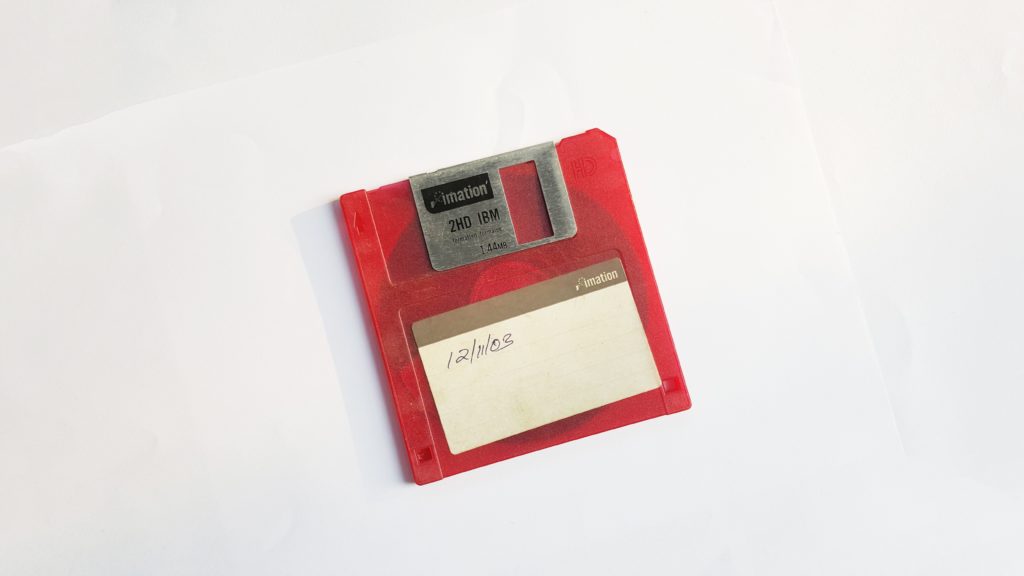
投稿できるファイル形式は以下の通りです。
- MOV
- .MPEG4
- .MP4
- .AVI
- .WMV
- .MPEGPS
- .FLV
- 3GPP
- WebM
- DNxHR
- ProRes
- CineForm
- HEVC(h265)
中でも推奨されているのがMP4またはMOVになります。特にこれといって理由がないのであればMP4で動画を作成するのがおすすめです。MP4で作成すれば他のSNSでも動画を活用することができますし、推奨されているので動画が劣化して公開される可能性もありません。
上記のファイル形式以外で投稿した場合はエラーが表示されて公開することができません。お使いの編集ツールで上記のファイル形式で書き出すことができるかを確認してみましょう。
「出典:https://support.google.com/youtube/troubleshooter/2888402?hl=ja」
動画の表示のされ方

どのデバイスを利用している方に動画を見てもらいたいかを考えて、そのデバイスで動画がどのように表示されるのかを知っておくようにしましょう。YouTube動画はユーザーが視聴している端末によって自動で動画サイズが変わって、最も見やすいサイズに最適化することができています。
しかし、パソコン・Android・iPhone またはiPadではどのように再生されるのかを把握しておかないと視聴者に見てもらえる動画を作ることはできません。
以下のそれぞれのデバイスで表示されるアスペクト比を頭に入れて動画を作成するようにしましょう。
パソコンの場合

パソコンの場合は推奨している16:9のアスペクト比で動画が表示されます。スマートフォンと比べて画面が大きいので、ユーザー側が設定したスクリーンの大きさで表示させることが可能です。
パソコンから見る場合は基本的にどんなアスペクト比の動画でも表示させることはできます。解説した通り16:9以外の動画では自動で余白が設定されて表示されます。
Androidの場合
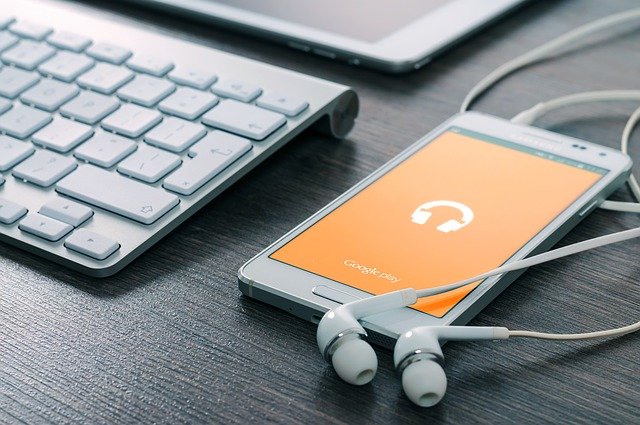
Androidの場合は縦画面と横画面の両方で視聴する可能性が高いので、画面の向きに応じて表示サイズが変わります。ですが変わるのは表示サイズだけで、アスペクト比は16:9のまま表示されます。
縦画面では横幅を大きくとることができないので、端末サイズに応じた16:9の動画が表示され、動画下部には関連動画や広告が表示されるようになります。横画面では全画面表示の16:9に変わり、動画画面以外の要素は表示されなくなります。
iPhone・iPadの場合

iPhoneはAndroidの場合と同じように、画面の向きに応じたサイズの16:9で表示されます。iPadでは画面の表示領域が大きいので、パソコンの場合と同じように、ユーザー側で設定したサイズで動画を再生することができます。
なので、基本的にはパソコンかスマートフォンかで再生環境が異なると覚えておくようにしましょう。
初期設定以上のサイズをアップロードする方法

投稿する動画のサイズを初期設定を超えて投稿する方法についていくつか紹介していきます。まずは投稿サイズの上限を把握してから、PC・スマートフォンのAndroidとiPhone別に投稿方法を解説します。
お使いのデバイスに合わせて行ってみてください。
アップロード サイズの上限

投稿できるサイズは解説した通り、12時間以内の動画または128GB以内の動画になります。どちらか一方でもオーバーしてしまった場合は投稿することができません。
しかしこのサイズを超えることは可能性としてかなり低いので、投稿サイズの上限をこのサイズまで増やすように初期設定を変更していきましょう。設定方法は非常に簡単で、手順は以下の通りです。
- YouTubeにログイン
- Googleアカウントの確認
- 各デバイスに応じた方法で設定を変更
この3ステップで行います。まずはアカウントの確認を行いましょう。
事前にGoogleアカウントの確認
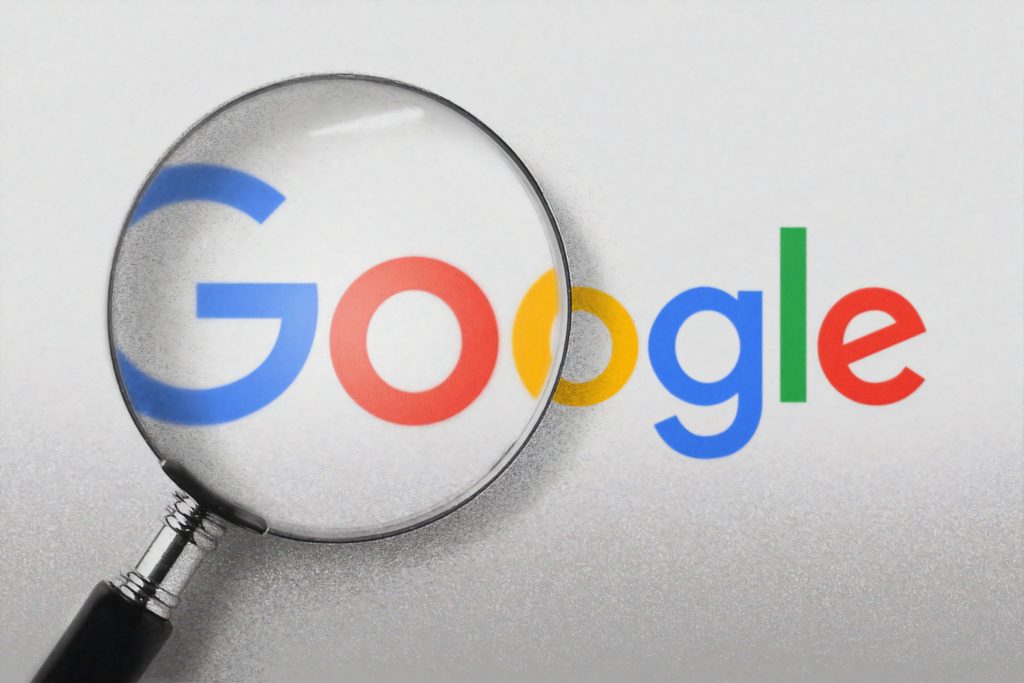
投稿サイズの上限を上げるにはGoogleアカウントの確認を行う必要があります。なのでチャンネルを作成したアカウントのログインパスワードと電話番号などを確認しておきましょう。
確認しておくことで以下の上限解除をスムーズに行えるようになります。
PCでアップロードする手順
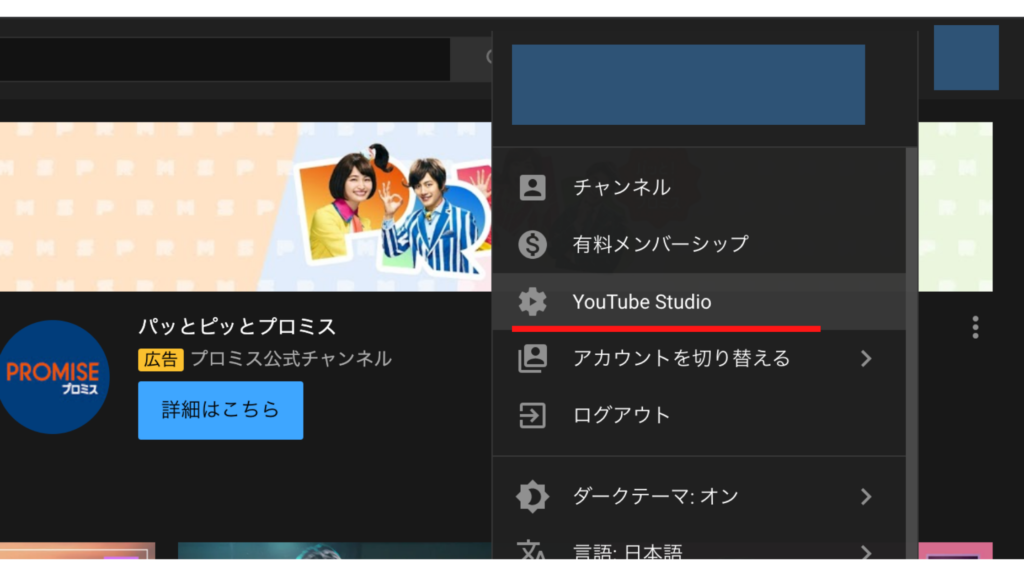
PCで初期設定を変更するには、最初に画面右上のアイコンを選択して、YouTube Studioを立ち上げます。
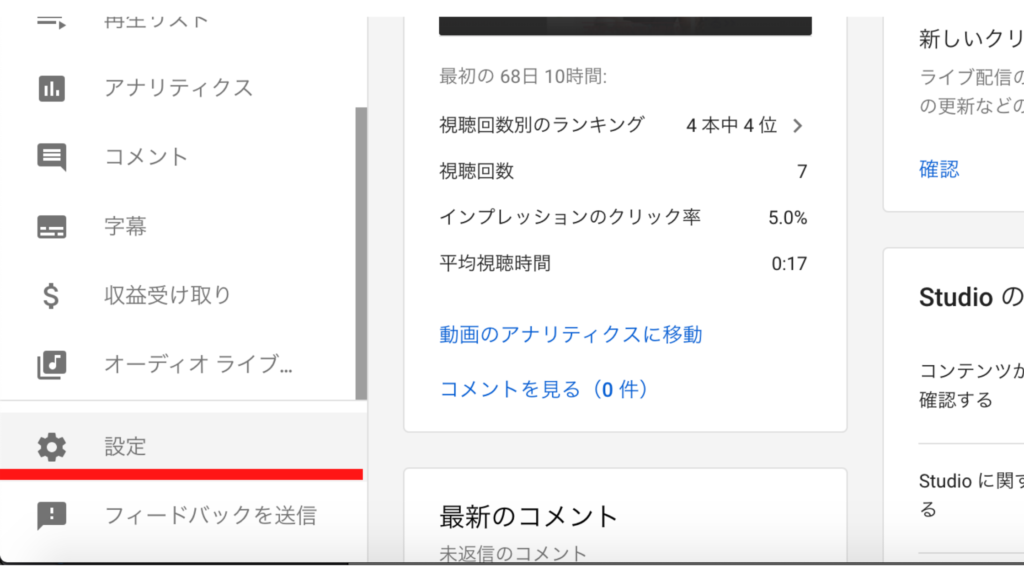
画面左側の項目の中から「設定」を選択します。
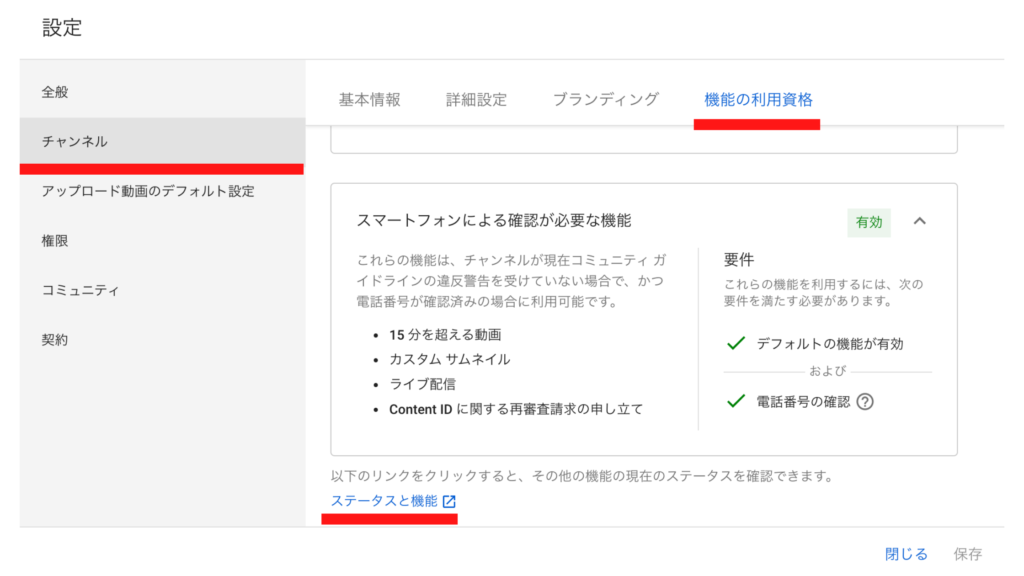 そして「チャンネル」→「機能の利用資格」を選択します。
そして「チャンネル」→「機能の利用資格」を選択します。
すると色々な設定項目が表示されるはずなので、その中から「ステータスと機能」を選択します。
国とGoogleアカウントの確認方法を選択して、確認した6桁のコードを入力します。
最後にアカウントが確認されましたと表示されれば、投稿サイズの上限が解除されます。
Androidでアップロードする手順
次にAndroidで上限を解除するには、ログインしてから「カメラマーク」を選択し、実際に12分を超える動画の投稿を行います。動画の詳細を設定し「次へ」を選択するとアカウントの確認画面が表示されるので、PCの時と同様に確認方法を選択して確認を行うだけです。
スマートフォンからは非常に簡単に設定を変更することができるので、実際に動画を公開する時になってから行うようにしましょう。
iPhoneでアップロードする手順
iPhoneで変更する場合もAndroidの時と同様に、ログインしてから実際に動画の投稿を行い、手順に沿って進めていくことでアカウントの確認を行うことができます。
アカウントのコードが届かないと上限を解除することはできないので、注意してください。
規定サイズ以下なのにアップロードできない原因は?

規定サイズを守って正しく投稿しているのに、投稿することができない原因としては以下が考えられます。
- アカウント認証が完了していない
- 制限を受けている
- アカウントが違反報告を受けている
- 動画が重複している
- インターネット回線が遅い、サーバーが混雑
- 対応していない動画ファイル形式
規定のサイズを守っているのに投稿できない場合は、回線速度の問題か、アカウント自体の問題が考えられるので、チェックするようにしましょう。
Googleアカウント認証が完了していない
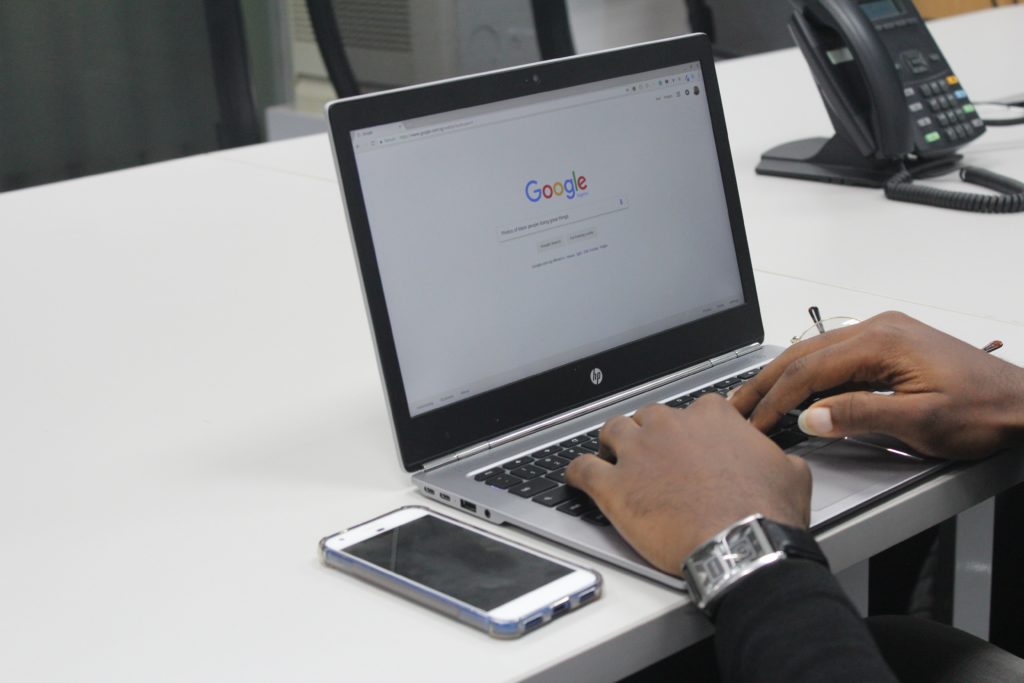
投稿サイズの上限が設定されていることと同じように、アカウントの認証が完了していない場合は、投稿が上手く行われない可能性があります。
なのでチャンネルを開設したらなるべく早くアカウントの認証は済ませておくようにしましょう。
アップロード制限を受けている

他のSNSと同じように、短期間で大量の動画を投稿したり、違反行為をした場合、投稿の制限を受ける可能性があります。
具体的にどのくらい動画を投稿したら制限されるかは公開されていませんが、1日に20件以上の投稿はやめた方が良いでしょう。1度制限がかかると自動で解除されるのを待つしかないので、非常に面倒なことになります。軽い制限であれば1〜2日で解除される可能性は高いですが、気をつけたいです。
アカウントが違反報告を受けている

アカウントが違反報告を受けている場合も投稿が正常に行われない可能性があります。違反行為として代表的な内容は以下の通りです。
- 性的・暴力的・不快なコンテンツの投稿
- 著作権やプライバシーを侵害しているコンテンツの投稿
- 嫌がらせやネットいじめ
基本的に普通に利用しているのであれば全く問題ありませんが、違反行為をしている可能性がある方は、すぐに辞めるようにしてください。
YouTubeガイドラインに記載されている内容に違反している場合は1週間ほど投稿することができなくなります。違反報告は2回目までは制限で済まされますが、3回目になるとアカウントが永久凍結されてしまうので気をつけてください。
アップロード動画が重複している
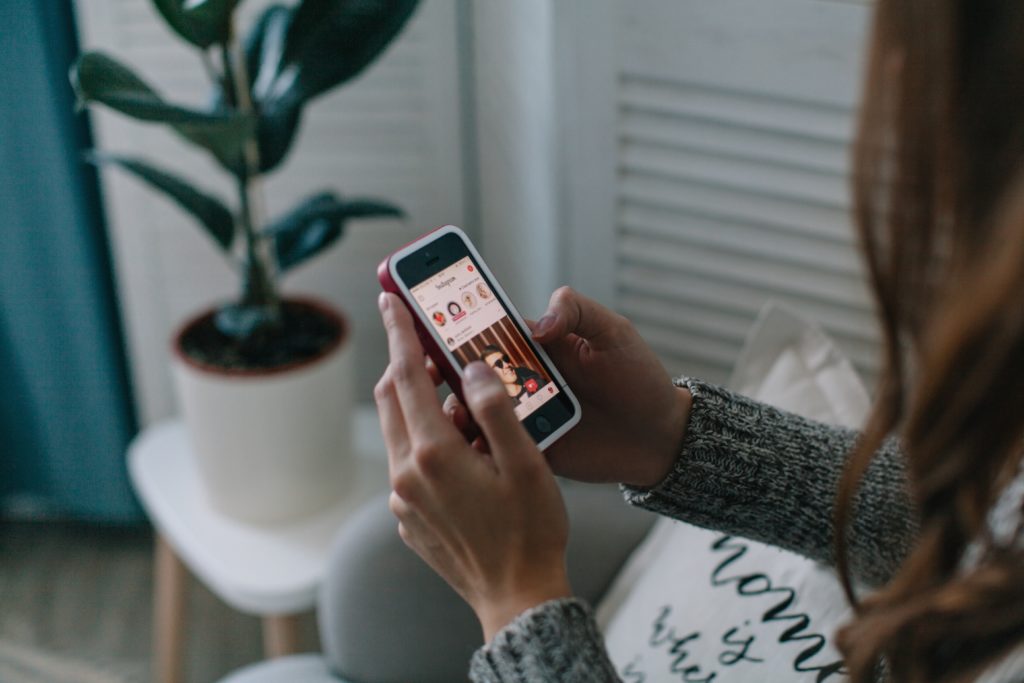
チャンネル運営歴が長く、公開動画も多い場合にあることですが、動画が重複している場合も投稿することはできません。
既に公開している動画を変更なしに再度アップすることはできないので覚えておきましょう。
インターネット回線が遅い、サーバーが混雑
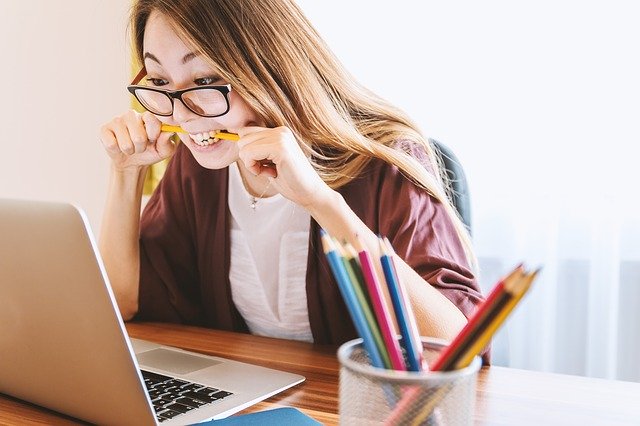
YouTube動画の投稿を行う際はネット環境が良い状態で行うようにしましょう。ネット回線が遅い環境だと、かなりの時間がかかってしまいますし、途中で回線が途切れると最初からやり直しになることもあります。
動画のサイズが大きい動画の投稿直前で回線が途切れてしまうと、本当にガックリくるので、回線速度が良いだけでなく、安定して接続できる環境で投稿を行うようにしましょう。
対応していない動画ファイル形式

先ほど解説したYouTubeに投稿することができるファイル形式以外は公開することができません。多くのファイル形式に対応していますが、ファイル形式が異なり投稿できないことはあるので、注意してください。
推奨しているMP4かMOVで動画を作成するのがベストです。
まとめ
今回はYouTubeに投稿することができる動画のサイズや規定について解説しました。どんな動画でも投稿できる訳ではないので、初めて動画を投稿する方は、この記事で解説した規定をよく読んでから投稿を行うようにしてください。
YouTube動画について詳しく知りたい人は、下記の記事を参考にしてください。
YouTube動画で再生数を上げるには?編修・分析・収益法などを徹底解説
リチカ クラウドスタジオはマーケティングに特化した、動画クラウドサービスです。
誰でもかんたんに、動画広告や動画コンテンツをつくれます。 広告・メディア業種で2年連続シェアNo.1を獲得。(*1)大手企業や広告代理店、制作会社を中心に、400社以上に導入されています。
・1本あたり数千円、最短数分で動画広告が作り放題
・クリエイティブ動画広告が制作可能
・YahooやFacebookの公認パートナー、専門ノウハウがフォーマットに凝縮
まずは、無料トライアルでリチカ クラウドスタジオを体験してみませんか?
*1「法人向け動画自動生成・配信ソフト市場の現状と展望 2020年度版」2019年度、2020年度見込https://mic-r.co.jp/mr/01930/
この記事をシェア
KEYWORDS










